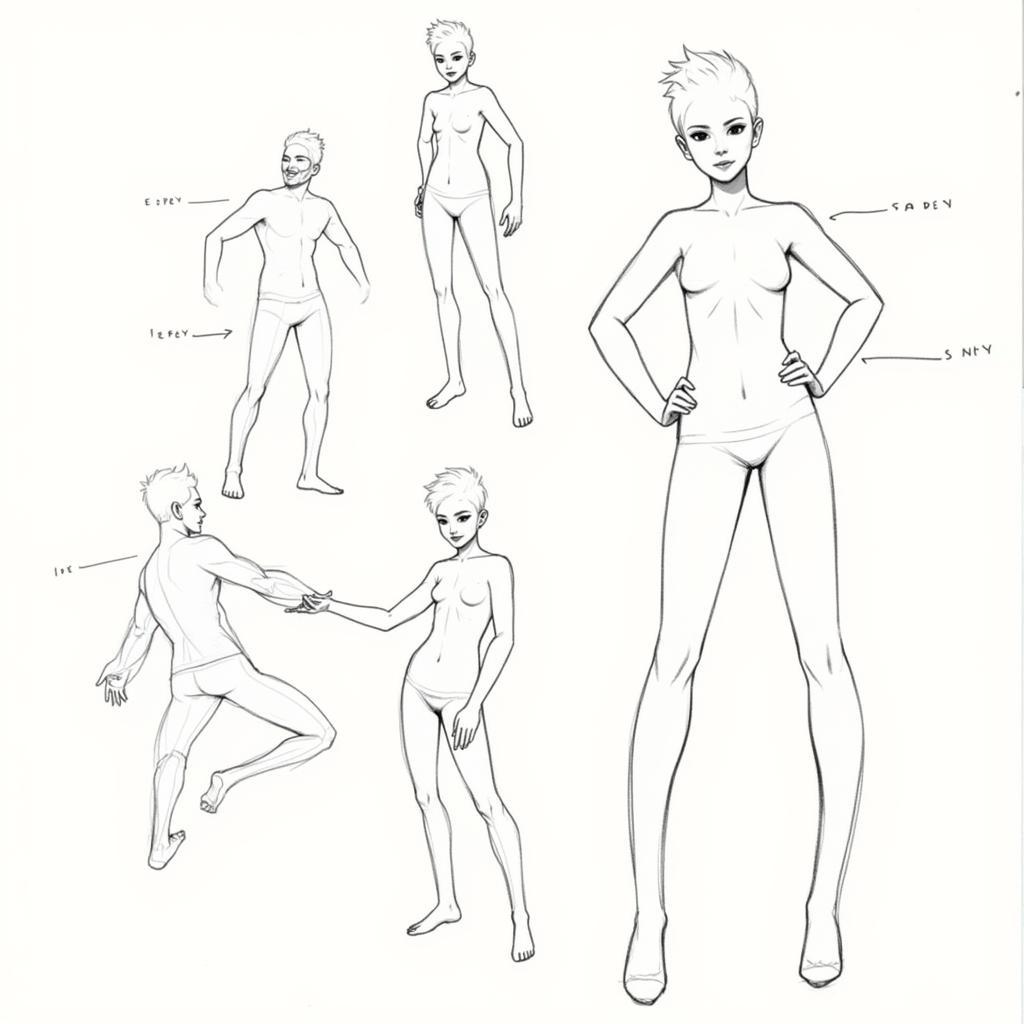Bản Vẽ Cad Hatch Lâu là một vấn đề thường gặp, gây khó khăn và tốn thời gian cho người dùng, đặc biệt khi xử lý bản vẽ phức tạp. Hiểu rõ nguyên nhân và áp dụng các giải pháp hiệu quả sẽ giúp tối ưu hóa quy trình làm việc và nâng cao năng suất. Hãy cùng “Lớp Học Vẽ” tìm hiểu chi tiết về vấn đề này. bản vẽ acad bi education
Tại Sao Bản Vẽ CAD Hatch Lâu?
Có nhiều yếu tố ảnh hưởng đến tốc độ hatch trong CAD, bao gồm:
- Độ phức tạp của hình học: Hình dạng càng phức tạp, số lượng cạnh và điểm càng nhiều, thời gian hatch càng lâu. Ví dụ, hatch một hình tròn đơn giản sẽ nhanh hơn nhiều so với hatch một khu vực có nhiều đường cong và góc cạnh.
- Mật độ hatch: Mật độ hatch càng dày đặc, số lượng đường nét cần vẽ càng nhiều, dẫn đến thời gian xử lý lâu hơn.
- Hiệu suất máy tính: Cấu hình máy tính yếu, RAM và card đồ họa không đủ mạnh sẽ làm chậm quá trình hatch, đặc biệt với bản vẽ lớn.
- Số lượng đối tượng trong bản vẽ: Bản vẽ chứa quá nhiều đối tượng, dù không liên quan đến vùng hatch, cũng có thể làm chậm toàn bộ hệ thống.
- Lỗi trong bản vẽ: Các lỗi hình học như đường chồng chéo, điểm trùng nhau, hoặc dữ liệu bị hỏng có thể làm CAD mất nhiều thời gian để xử lý hatch.
Giải Pháp Cho Vấn đề Bản Vẽ CAD Hatch Lâu
Dưới đây là một số giải pháp giúp bạn khắc phục vấn đề bản vẽ CAD hatch lâu:
- Tối ưu hình học: Đơn giản hóa hình dạng cần hatch, giảm số lượng cạnh và điểm nếu có thể. Sử dụng các lệnh như FILLET và CHAMFER để làm mịn góc cạnh.
- Điều chỉnh mật độ hatch: Giảm mật độ hatch để giảm số lượng đường nét cần vẽ. Bạn có thể thử nghiệm với các mẫu hatch khác nhau để tìm ra lựa chọn phù hợp.
- Nâng cấp phần cứng: Đầu tư vào máy tính có cấu hình mạnh hơn, RAM và card đồ họa tốt hơn để cải thiện hiệu suất xử lý.
- Purge bản vẽ: Sử dụng lệnh PURGE để loại bỏ các đối tượng không cần thiết, giảm dung lượng bản vẽ và tăng tốc độ xử lý.
- Audit bản vẽ: Sử dụng lệnh AUDIT để kiểm tra và sửa lỗi trong bản vẽ. Điều này giúp CAD hoạt động ổn định hơn và hatch nhanh hơn.
- Hatch theo vùng nhỏ: Chia vùng cần hatch thành nhiều phần nhỏ hơn và hatch từng phần riêng lẻ.
Tối Ưu Hiệu Suất Hatch trong CAD
Ngoài các giải pháp trên, bạn có thể áp dụng một số mẹo sau để tối ưu hiệu suất hatch:
- Sử dụng hatch solid: Đối với các vùng lớn, đơn giản, sử dụng hatch solid thay vì hatch pattern sẽ nhanh hơn.
- Tắt hiển thị hatch: Trong quá trình chỉnh sửa bản vẽ, tắt hiển thị hatch để giảm tải cho hệ thống.
- Lưu bản vẽ thường xuyên: Lưu bản vẽ thường xuyên để tránh mất dữ liệu và giảm thiểu tác động của lỗi hệ thống.
bản vẽ autocad đại học xây dựng bản vẽ autocad
Làm thế nào để hatch nhanh trong CAD?
Đơn giản hóa hình học, giảm mật độ hatch và sử dụng lệnh PURGE là những cách hiệu quả để hatch nhanh hơn.
Tại sao bản vẽ CAD của tôi bị chậm khi hatch?
Bản vẽ phức tạp, mật độ hatch cao và cấu hình máy tính yếu là những nguyên nhân phổ biến khiến bản vẽ CAD chậm khi hatch.
Kết Luận
Bản vẽ CAD hatch lâu có thể gây khó chịu, nhưng với sự hiểu biết về nguyên nhân và các giải pháp được trình bày, bạn hoàn toàn có thể khắc phục vấn đề này. Áp dụng các mẹo tối ưu hóa và nâng cấp phần cứng khi cần thiết sẽ giúp bạn làm việc hiệu quả hơn với bản vẽ CAD hatch lâu.
FAQ
- Hatch trong CAD là gì? Hatch là việc tô màu hoặc tạo họa tiết cho một vùng kín trong bản vẽ CAD.
- Tại sao hatch lại quan trọng trong bản vẽ kỹ thuật? Hatch giúp phân biệt các vật liệu khác nhau, thể hiện mặt cắt và làm rõ chi tiết bản vẽ.
- Tôi nên sử dụng loại hatch nào? Tùy thuộc vào mục đích sử dụng và yêu cầu của bản vẽ.
- Làm thế nào để thay đổi màu hatch? Sử dụng bảng Properties để thay đổi màu hatch.
- Tôi có thể tạo hatch tùy chỉnh không? Có, bạn có thể tạo hatch tùy chỉnh trong CAD.
- Làm thế nào để xóa hatch? Chọn đối tượng hatch và nhấn phím Delete.
- Hatch bị lỗi phải làm sao? Kiểm tra hình học, sửa lỗi và thử hatch lại.
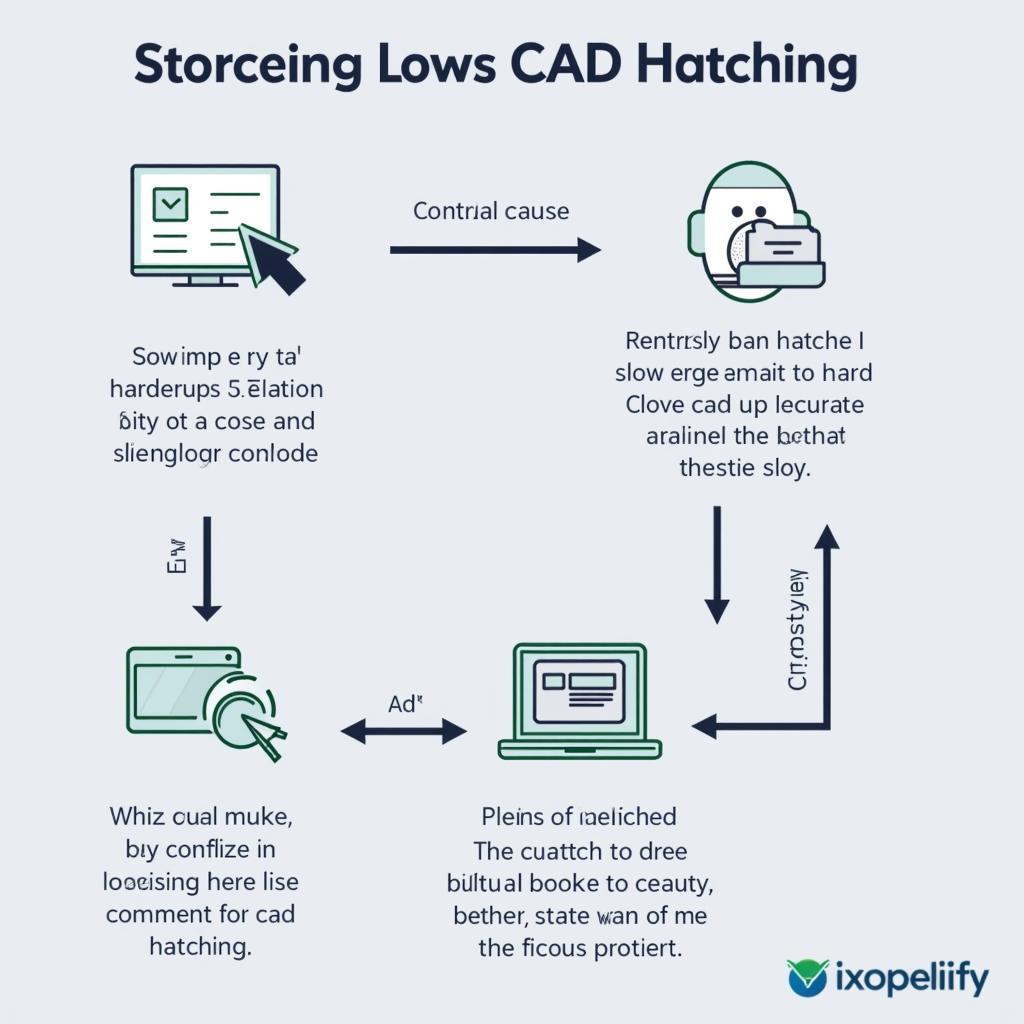 Xử lý bản vẽ CAD hatch lâu
Xử lý bản vẽ CAD hatch lâu
Mô tả các tình huống thường gặp câu hỏi.
Nhiều người dùng gặp khó khăn khi hatch các vùng có hình dạng phức tạp hoặc bản vẽ có dung lượng lớn. Việc hiểu rõ nguyên nhân và áp dụng đúng giải pháp sẽ giúp tiết kiệm thời gian và công sức.
Gợi ý các câu hỏi khác, bài viết khác có trong web.
Bạn có thể tìm hiểu thêm về các chủ đề liên quan như: bản vẽ acad bi education, bản vẽ autocad đại học xây dựng.